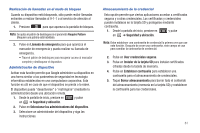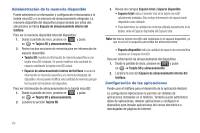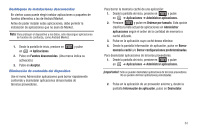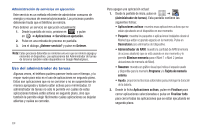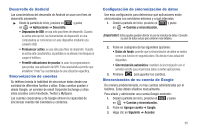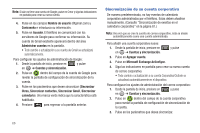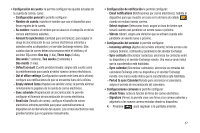Samsung SCH-M828C User Manual (user Manual) (ver.f6) (Spanish(north America)) - Page 70
Sincronización de su cuenta corporativa, Sincronizar Gmail
 |
View all Samsung SCH-M828C manuals
Add to My Manuals
Save this manual to your list of manuals |
Page 70 highlights
Nota: Si aún no tiene una cuenta de Google, pulse en Crear y siga las indicaciones en pantalla para crear su nueva cuenta. 4. Pulse en los campos Nombre de usuario (@gmail.com) y Contraseña e introduzca su información. 5. Pulse en Acceder. El teléfono se comunicará con los servidores de Google para confirmar su información. Su cuenta de Gmail existente aparecerá dentro del área Administrar cuentas en la pantalla. • Todo cambio o actualización a su cuenta de Gmail se actualizará automáticamente. Para configurar los ajustes de administración de Google: 1. Desde la pantalla de inicio, presione en y pulse en ➔ Cuentas y sincronización. 2. Pulse en dentro del campo de la cuenta de Google para revelar la pantalla de configuración de sincronización de la cuenta. 3. Pulse en los parámetros que desee sincronizar (Sincronizar libros, Sincronizar contactos, Sincronizar Gmail, Sincronizar calendario). Una marca verde indica que la característica está habilitada. 4. Presione para regresar a la pantalla anterior. Sincronización de su cuenta corporativa De manera predeterminada, no hay eventos de calendario corporativo administrados por el teléfono. Estas deben añadirse manualmente. (Consulte "Sincronización de eventos en el calendario corporativo" en la página 81.) Nota: Una vez que se cree la cuenta de correo corporativo, ésta se añade automáticamente como una cuenta administrada. Para añadir una cuenta corporativa nueva: 1. Desde la pantalla de inicio, presione en y pulse en ➔ Cuentas y sincronización. 2. Pulse en Agregar cuenta. 3. Pulse en Microsoft Exchange ActiveSync. 4. Siga las indicaciones en pantalla para crear su nueva cuenta de correo corporativo. • Todo cambio o actualización a su cuenta Corporativa/Outlook se actualizará automáticamente en el dispositivo. Para configurar los ajustes de administración del correo corporativo: 1. Desde la pantalla de inicio, presione en y pulse en ➔ Cuentas y sincronización. 2. Pulse en dentro del campo de la cuenta corporativa para revelar la pantalla de configuración de sincronización de la cuenta. 3. Pulse en los parámetros que desea sincronizar. 66